win10桌面显示我的电脑,小编教你win10如何显示我的电脑在桌面
- 分类:Win10 教程 回答于: 2018年08月10日 11:20:00
桌面上的一些快捷方式可以帮助我们很快的打开这些应用软件,不过Win10桌面默认是不显示“这台电脑”,相信很多刚刚安装win10正式版的小伙伴,找“此电脑”找了很久都没有找到,他的位置与最开始预览版的时候,有所不同,那么win10我的电脑在哪里?下面,小编跟大伙探讨一下win10显示我的电脑在桌面的方法。
新安装Win10后,桌面默认仅有回收站图标,却没有我的电脑,win10和之前两个版本Windows一样安装好以后就一个回收站,我的电脑还有网络这两个图标都没有。对于很多用户来说,都不是怎么回事,如何解决?下面,小编跟大家介绍win10显示我的电脑在桌面的操作步骤。
win10如何显示我的电脑在桌面
桌面的空白处点右键,然后再选择【个性化】。

桌面显示图-1
进入性化界面以后,再点击【更改桌面图标】。
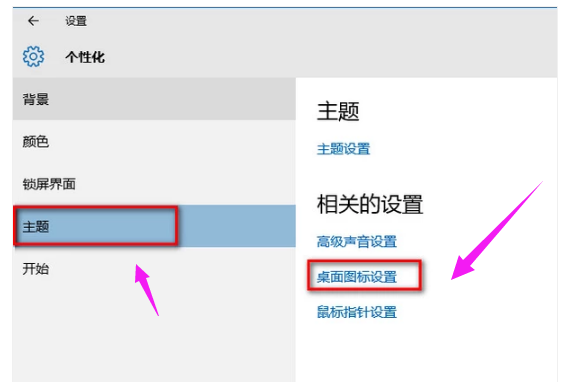
桌面显示图-2
桌面图标这一项里面勾选你觉得有用的图标,然后再点击【确定】。

我的电脑图-3
这台电脑就出现了。
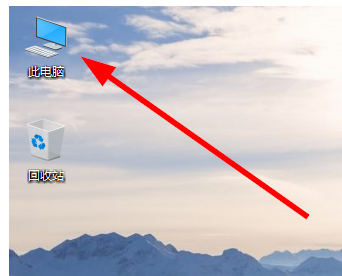
我的电脑图-4
以上就是win10显示我的电脑在桌面的技巧。
 有用
26
有用
26


 小白系统
小白系统


 1000
1000 1000
1000 1000
1000 1000
1000 1000
1000 1000
1000 1000
1000 1000
1000 1000
1000 1000
1000猜您喜欢
- 怎么快速一键装机win10系统2021/05/11
- 电脑系统一键重装win10系统的步骤详解..2021/06/08
- windows10怎样更新2021/10/16
- 解答查看电脑配置信息的方法..2018/11/02
- 离线重装系统win102023/01/11
- 0xc004f074,小编教你解决win10系统激..2018/03/19
相关推荐
- 小编教你怎么查看Win10系统版本..2017/08/03
- win10分辨率是灰色的改不了怎么办..2023/01/02
- 怎么用u盘一键重装系统win10 32位..2022/08/02
- 简单几招告诉你win10开始在哪里..2020/10/05
- 处理win10如何更新升级2019/03/15
- win10使用u盘重装系统教程2022/06/19

















